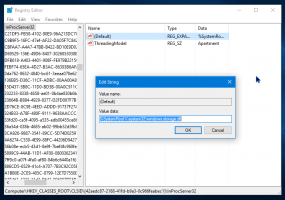Zakažte posouvání neaktivních Windows ve Windows 10
Ve výchozím nastavení můžete posouvat neaktivní okna otevřená na ploše ve Windows 10. Toto chování může být pro některé uživatele nepříjemné, protože mohou omylem posouvat obsah nesprávného okna a neuvědomovat si to. Zde je návod, jak zakázat funkci Scroll Inactive Windows ve Windows 10.
reklama
Jednou z nativních funkcí Windows 10 je možnost posouvat neaktivní okna pouhým najetím ukazatele myši na takové okno a následným použitím kolečka myši. Obsah neaktivního okna bude rolován. Pokud máte například neaktivní okno programu Poznámkový blok s nějakým textem, tento text se posouvá. Fokus se nezmění a zůstane v aktuálním aktivním okně.
Někteří lidé považují tuto funkci za velmi užitečnou. Jiní nemají rádi, když nechtěně posouvají obsah neaktivního okna, které je otevřené na pozadí. Pokud se jedná o uživatelské rozhraní nebo vstupní formulář s rozbalovacím seznamem (rozbalovacím seznamem), může náhodné posouvání změnit některé možnosti. Pokud nejste spokojeni s výchozím chováním posouvání systému Windows 10, zde je návod, jak jej změnit.
Chcete-li zakázat posouvání neaktivních oken ve Windows 10, Udělej následující.
- Otevři aplikace Nastavení.

- Přejděte na následující stránku: Zařízení - Myš.

- Vpravo viz možnost pod názvem Myš Posouvat neaktivní okna, když na ně najedu myší.
- Zakázat tuto možnost Posouvat neaktivní okna, když na ně najedu myší a máte hotovo.

Pokud potřebujete změnit tuto možnost pomocí vylepšení registru, zde je návod, jak to udělat.
- Otevřeno Editor registru.
- Přejděte na následující klíč registru:
HKEY_CURRENT_USER\Control Panel\Desktop
- Změňte pojmenovanou 32bitovou hodnotu DWORD MouseWheelRouting na 0. Pokud takovou hodnotu nemáte, tak si ji prostě vytvořte.
 Poznámka: I když jste běžící na 64bitové verzi Windows 10, musíte jako typ hodnoty použít 32bitové DWORD.
Poznámka: I když jste běžící na 64bitové verzi Windows 10, musíte jako typ hodnoty použít 32bitové DWORD. - Nyní, odhlásit se ze svého uživatelského účtu a znovu se přihlaste.
Chcete-li obnovit výchozí chování, musíte nastavit MouseWheelRouting hodnota na 2. Opět se budete muset odhlásit, aby se změny projevily.
Pro vaše pohodlí jsem připravil soubory registru připravené k použití. Můžete si je stáhnout níže.
Stáhněte si soubory registru
Vyladění zpět je zahrnuto.